AvMichelle Honeyager0 kommentarerSist oppdatert 14. november 2022
Det kan være praktisk å ha en standard nettleser satt. Vi har alle vår foretrukne nettleser, så det er fornuftig å sette nettleseren til å laste når vi vil gjøre noe på nettet eller klikke på en hvilken som helst lenke i et annet program som Word eller Outlook.
Standard nettleser på Mac er Safari. Så hvis du vil ha en annen nettleser, må du angi den som standard. Les videre for å lære noen måter å angi en standard nettleser på.
Bruke Systemvalg
En av de mest direkte måtene å angi en standard nettleser på er å gå gjennom Systemvalg-menyen. Ganske enkelt:
- Velg Apple-ikonet øverst til venstre på skjermen.
- Velg Systemvalg.
- Klikk på Generelt.
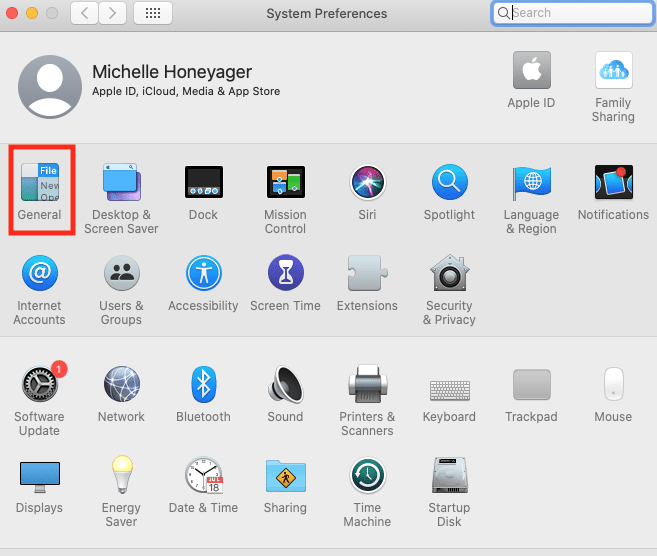
- Velg hvilken nettleser du vil ha fra menyen Standard nettleser.
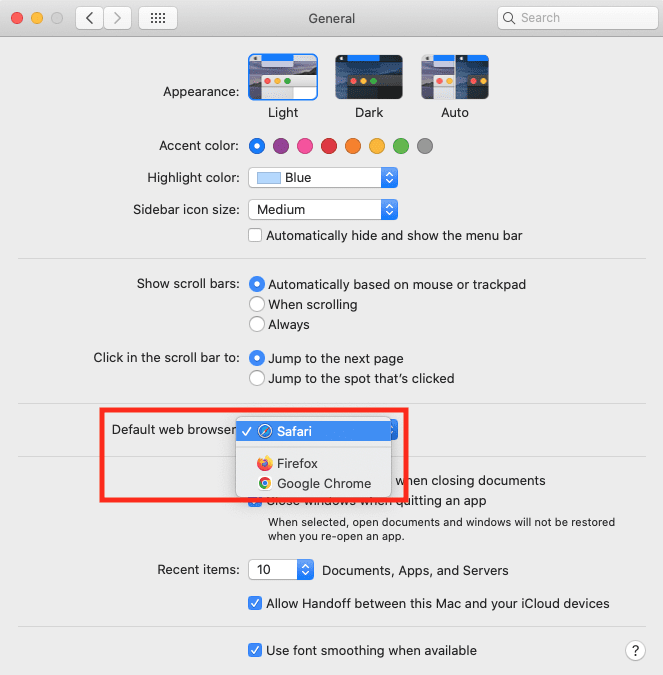
Velge standardnettleseren gjennom selve nettleseren
Du kan også bruke nettleseren til å angi seg selv som standard. Hvis du åpner en nettleser som ikke er en standard, vil du vanligvis få et popup-vindu som spør om du vil sette nettleseren til standard. For eksempel gir lasting av Firefox denne skjermen. Velg at du vil ha den nye nettleseren som standard:
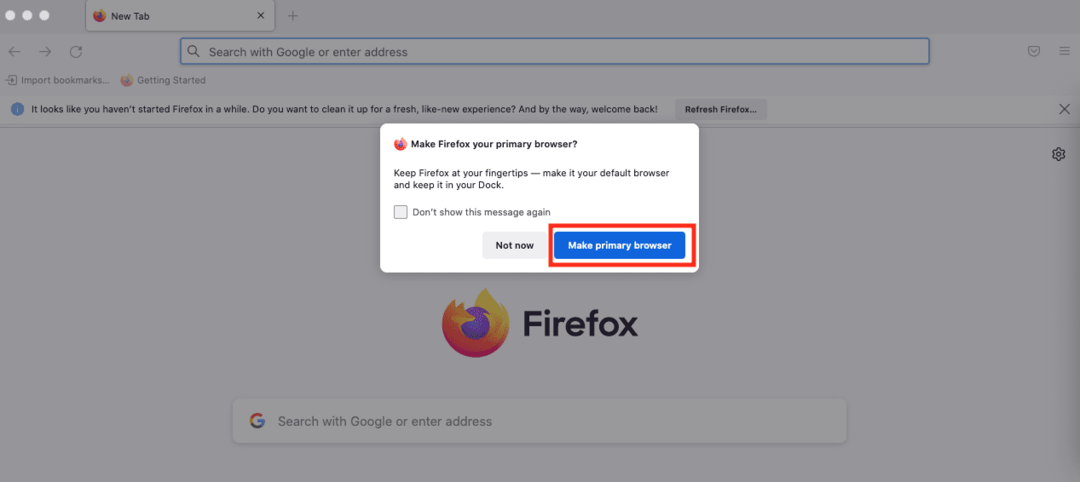
Nettleseren vil da oppdatere Systemvalg for deg og sette den nye nettleseren som den permanente.
Du kan også senere velge å angi en annen nettleser som standard. De viktigste nettleserne som Chrome, Firefox og Safari har alle preferansemenyer som lar deg sette den nettleseren som standard ved å klikke på en knapp eller hake av en boks.